|
准备步骤:
第一步:准备U盘一个。

第二步:下载最新的U大师U盘启动盘制作工具v1.1.0。
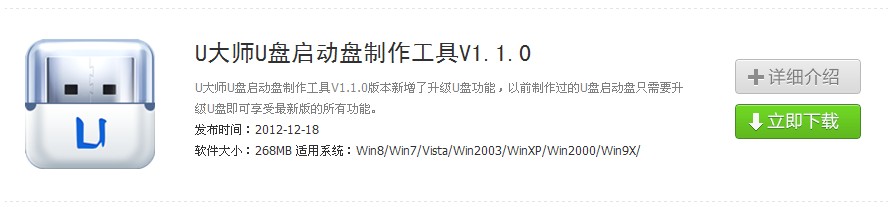
U盘启动盘制作步骤:
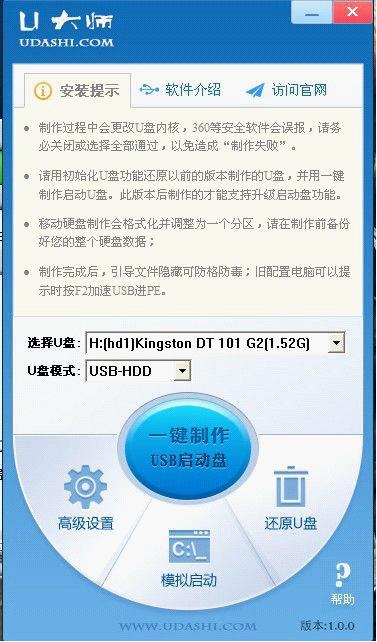
第一步:首先将U盘插入到电脑上。双击打开U大师U盘启动制作工具,进入到U大师U盘启动制作工具的主界面。
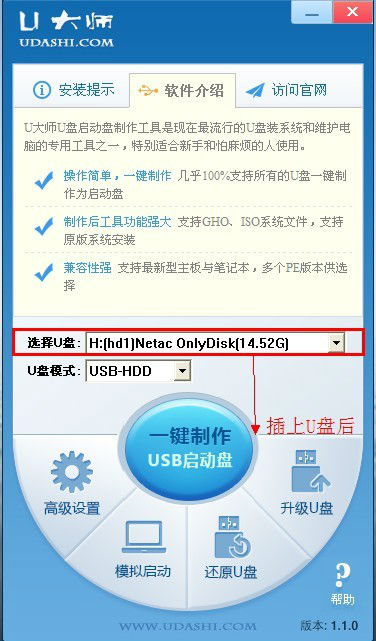
第二步:然后在选择U盘选择插入电脑的U盘型号,并根据U盘来选择U盘模式。
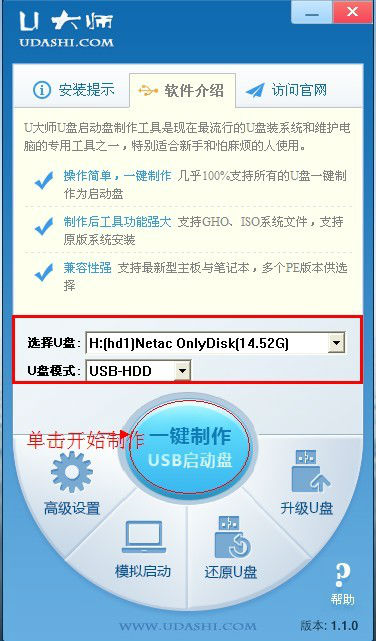
第三步:点击一键制作还原工具。

第四步:点击一键还原之后弹出一个提示框,提示U盘重要数据在操作前需要备份。点击确定。
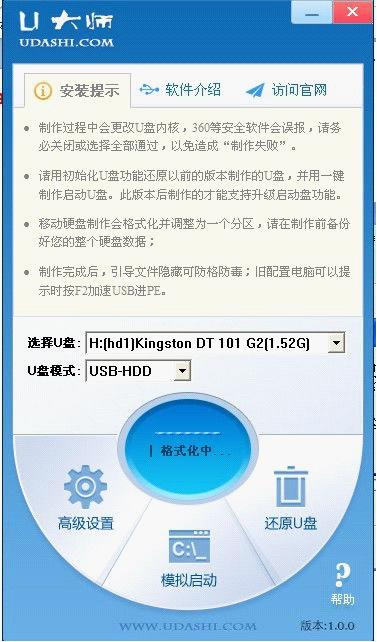
第五步:进入到U盘格式化制作界面,等待。
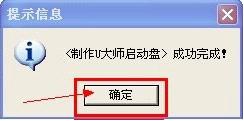
第六步:制作完成后,提出完成提示框,点击确定。
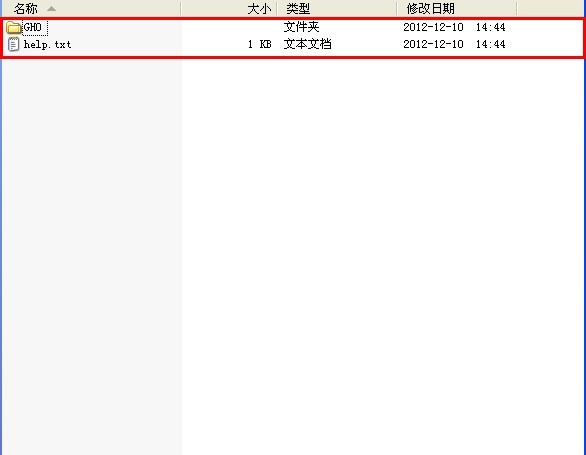
三:系统安装步骤: 第一步:先下载一个镜像文件,将ghost文件copy到U盘GHO目录,把文件名修改成auto.gho。重启电脑。在使用U盘启动电脑后,按F12U盘装系统启动热键。这样可以快速将电脑设置成U盘启动。
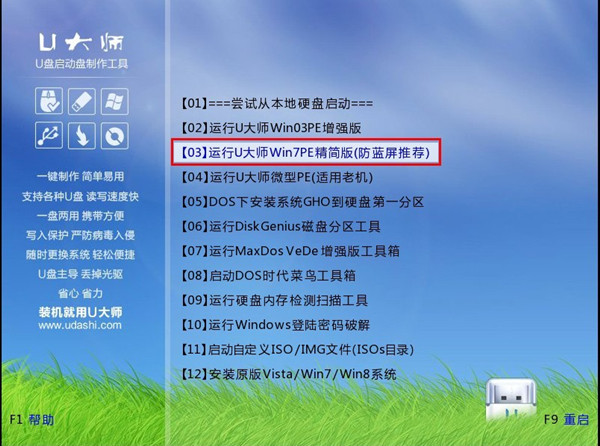
第二步:进入到U大师U盘启动制作工具主界面,在这里选择3运行u大师WIN7PE精简版(防蓝屏推荐)。
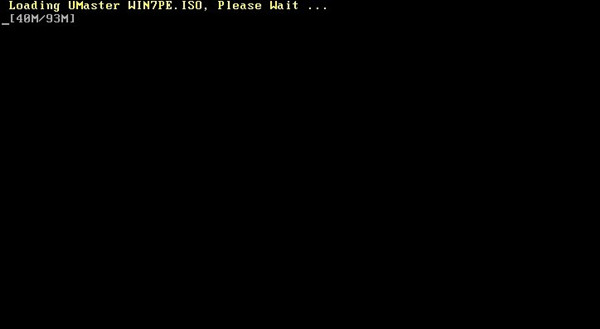
第三步:等待进入PE系统。

第四步:进入到winpe7系统,双击打开U大师一键还原一键备份系统,选择之前储存的GHO文件。
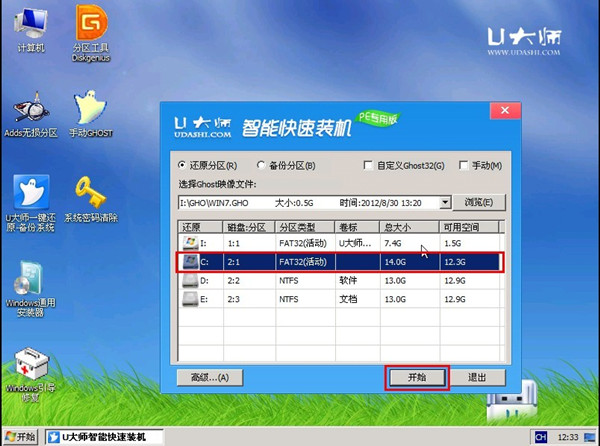
第五步:选择安装还原磁盘c,点击开始。
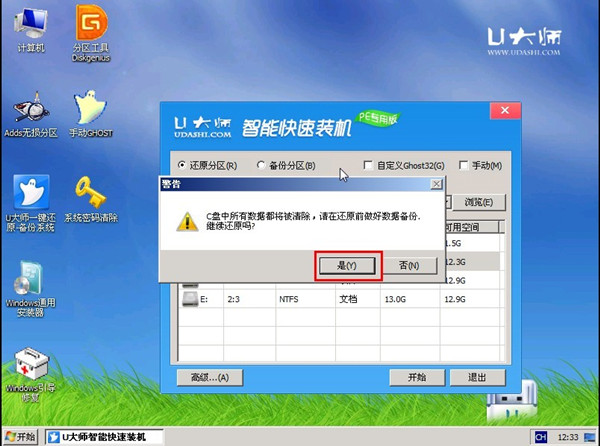
第六步:弹出警告提示框,点击是。
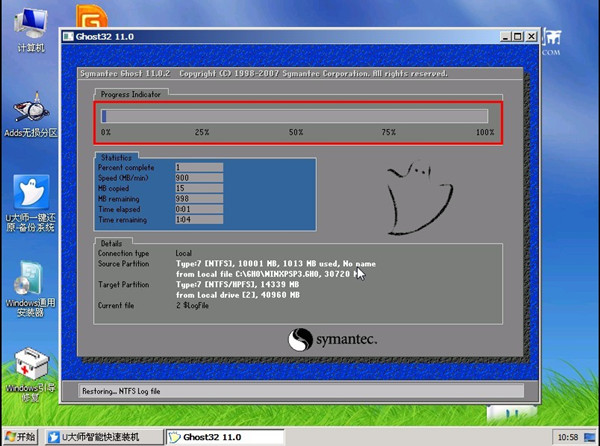
第七步:进入等待区域。
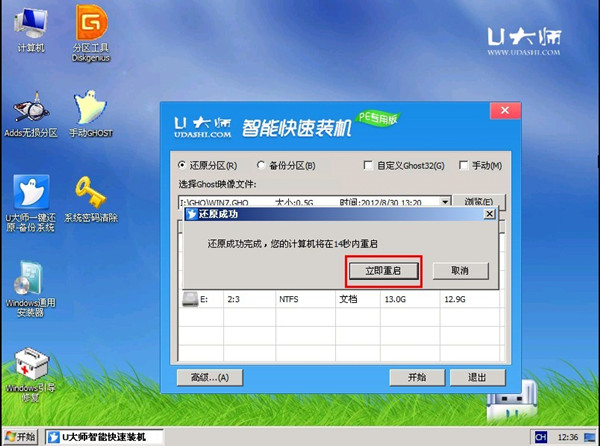
第八步:系统还原后,点击立即重启。
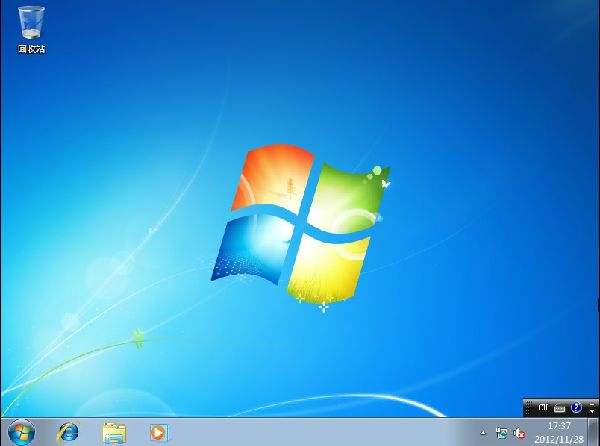
第九步:系统安装完成。
|  |手机版|小黑屋|电脑计算机论坛
( 京ICP备2022023538号-1 )
|手机版|小黑屋|电脑计算机论坛
( 京ICP备2022023538号-1 )